![Grupo do Telegram: O Guia Definitivo [Mar 2024]](https://assets2-proxy.respond.io/ph8r57dk1q9w/37l9SdIIOYIKQ1DN3s84AQ/a961100daebad8dfa6a9631ccd15705c/Telegramgroups-blogcover_07fe5b97128c264a5d3f2ab3cf541f88.jpg?q=70&w=400&fm=avif)
Ao contrário de outros aplicativos de mensagens, usar o Telegram para Negócios não requer nenhum software adicional por causa do poder dos Grupos do Telegram. Neste artigo, explicaremos o que são Grupos do Telegram e como eles se posicionam em uma era em que a mobilidade global e os chatbots são importantes. Também ajudaremos você a decidir entre Grupos Públicos e Privados do Telegram e a entender as diferenças entre o Grupo do Telegram e o Canal. Você aprenderá como criar grupos, adicionar novos membros e explorar seus recursos.
O que é um grupo do Telegram
Se você já usou os grupos do WhatsApp antes, então você conhece o conceito básico dos grupos do Telegram. Você pode convidar outros usuários do Telegram para um único chat, onde todos os membros podem contribuir.
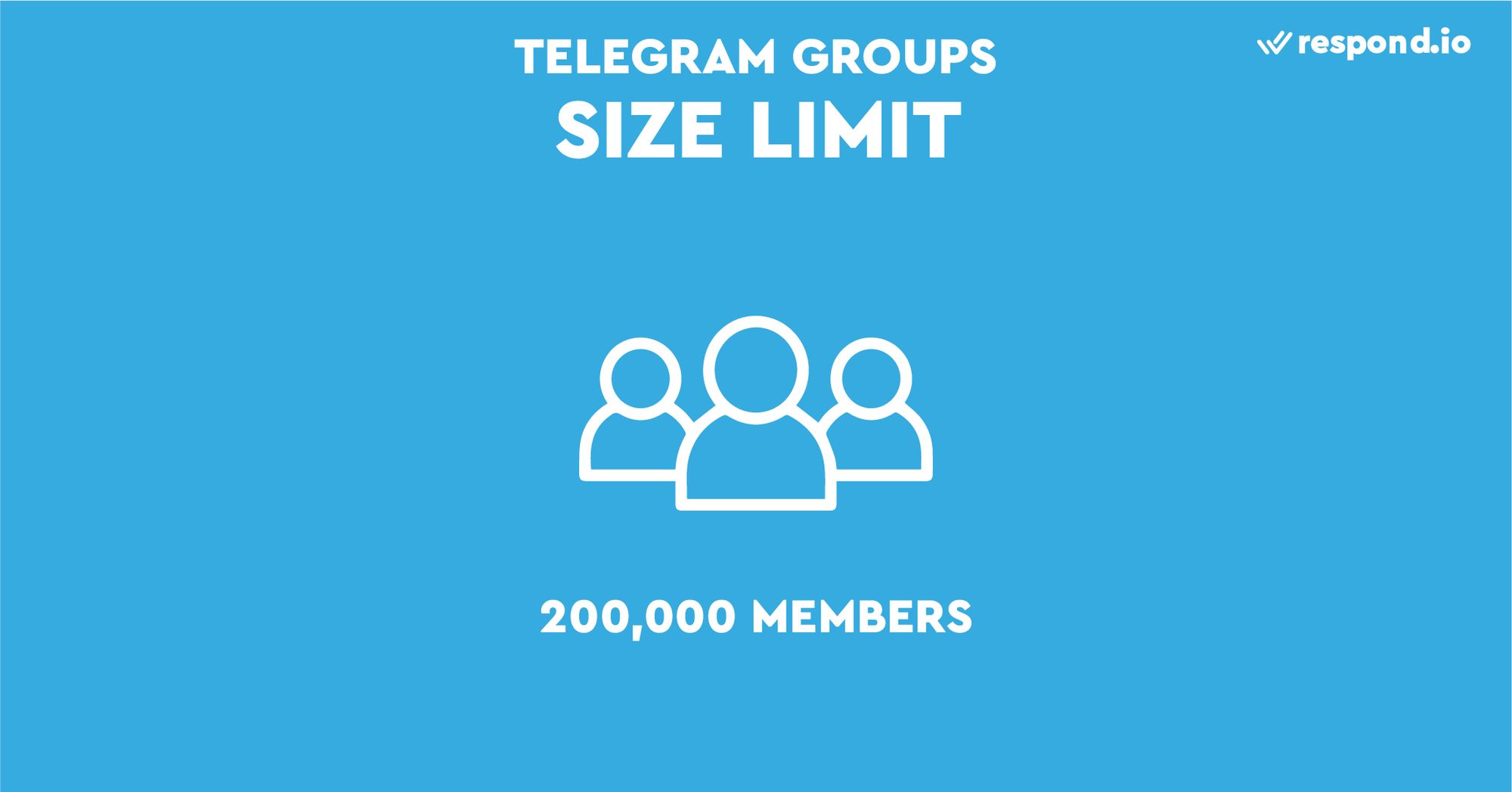
No entanto, o Chat em Grupo do Telegram tem uma vantagem específica no grupo de WhatsApp – o limite é de 200.000 pessoas. Nós nunca participamos de um grupo desse tamanho, mas imaginamos que seja uma grande experiência.
Para ajudar a moderar o tamanho do seu grupo, o Telegram oferece tanto Grupos Públicos quanto Privados do Telegram.
Grupos Privados de Telegram vs Grupos Públicos do Telegram
Existem algumas diferenças fundamentais relacionadas à forma como encontrar o grupo e quem pode convidar pessoas para o grupo.
Em grupos privados do Telegram, apenas o criador do grupo ou o administrador pode convidar pessoas para o grupo. Eles também vêm com links de convite que começam com t.me. Apenas o criador ou administrador tem acesso ao link t.me Telegram.
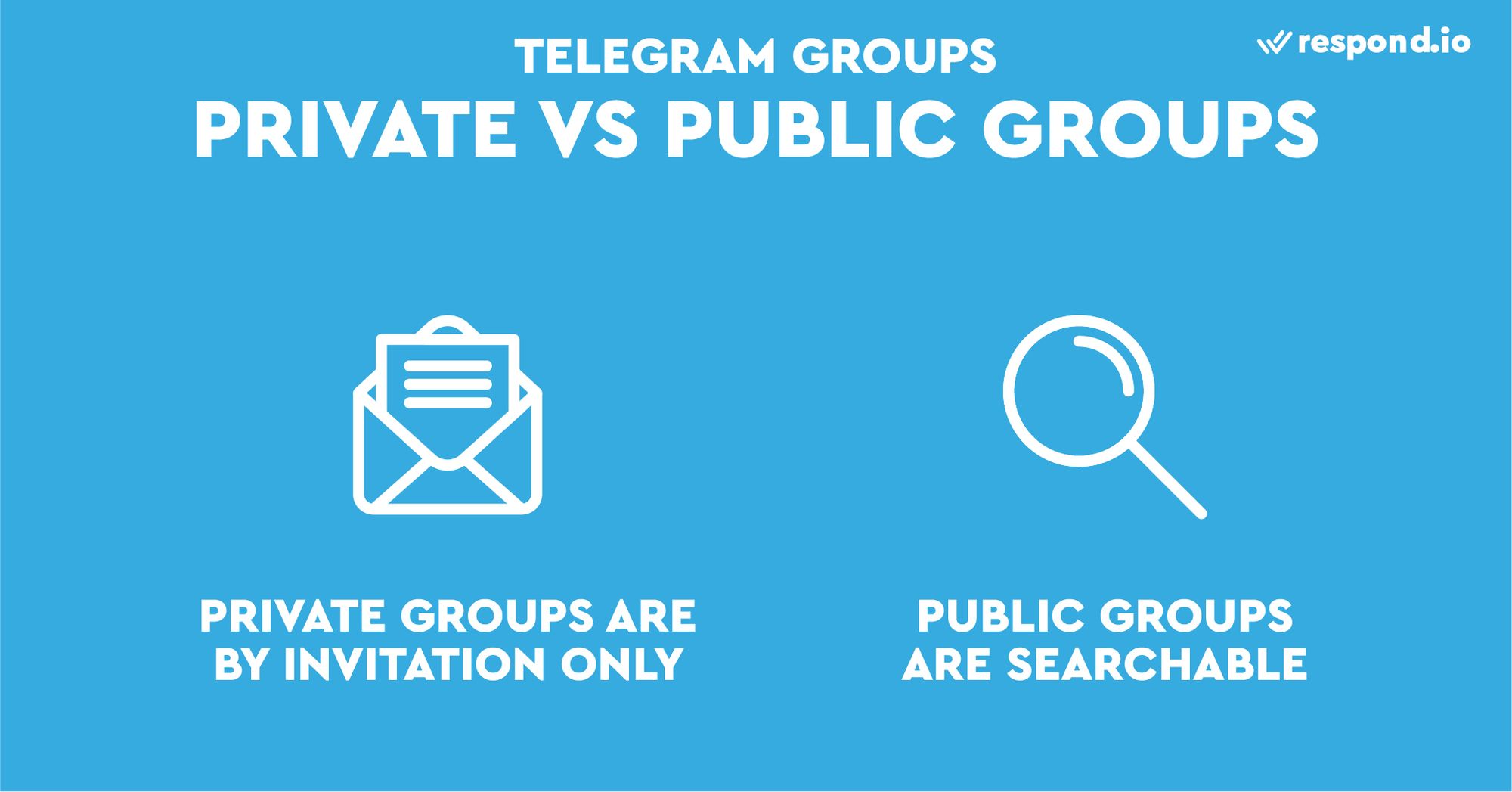
Como você esperaria, os Grupos Privados do Telegram não podem ser encontrados com uma pesquisa dentro do aplicativo. Afinal, o grupo é privado.
Os grupos públicos do Telegram são totalmente opostos. Eles facilitam o mais possível conseguir mais usuários nos grupos, para que você possa usar o limite de 200.000 membros. Você pode usar a busca no aplicativo do Telegram.
Além disso, o link de convite está disponível para todos os membros do grupo. Dessa forma, qualquer membro do grupo pode compartilhar o link t.me em algum lugar da internet para crescer o grupo.
Grupos públicos do Telegram também podem personalizar o shortcode t.me/joinchat para torná-lo mais atraente para clicar e ter ainda mais membros. Mais adiante sobre este assunto.
Como tornar seu grupo do Telegram privado
Para tornar seu grupo privado, toque no nome do grupo e clique em Editar. Na seção 'Tipo de grupo', selecione 'Grupo privado' para garantir que apenas as pessoas que você adicionou ao grupo possam ver e participar da conversa.
Transforme conversas de clientes em crescimento de negócios com respond.io. ✨
Gerencie chamadas, chats e e-mails em um só lugar!
Benefícios de usar um grupo do Telegram para sua empresa
Com tantas opções e configurações diferentes, as empresas podem usar grupos do Telegram internamente dentro de uma organização ou externamente com clientes ou clientes.
Internamente, você pode usar grupos do Telegram para projetos de grupo, discussões e muito mais. Ou você pode criar um chat privado ou público para uma campanha em que você está trabalhando com seus clientes.
Por exemplo, você é uma instituição educacional e realiza workshops sobre como escrever uma boa redação. As conversas em grupo são ótimas para compartilhar informações, promover discussões e organizar reuniões.
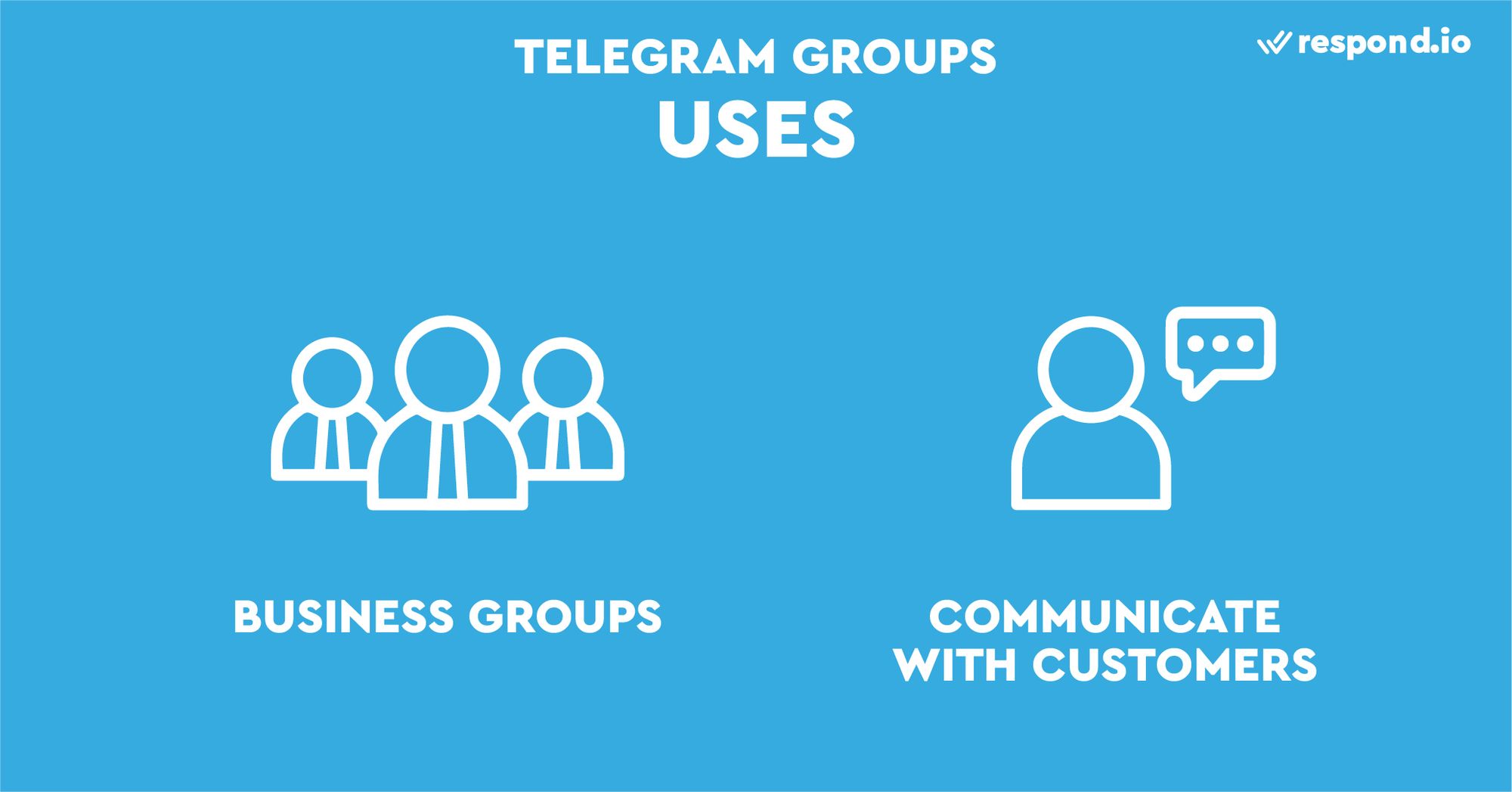
Comunicar-se e captar a atenção dos clientes é mais fácil com mensagens instantâneas do que com e-mail. A taxa de abertura das mensagens é 613% maior que a do e-mail. O envio de mensagens instantâneas também tende a ser mais informal do que o e-mail, facilitando a construção de confiança e relacionamentos entre os vendedores e seus potenciais clientes.
Os grupos do Telegram são fáceis de criar e podem ser acessados tanto em dispositivos móveis quanto em desktop. Além do texto, você pode enviar imagens, arquivos, localizações, contatos, mensagens de voz e vídeos e criar enquetes para interagir com seus clientes. As mensagens também podem ser pesquisadas, incluindo a capacidade de procurar por arquivos, imagens e links.
Em seguida, vamos aprender as diferenças entre um Grupo e um Canal no Telegram.
Grupo do Telegram vs Canal do Telegram
Embora os Grupos no Telegram e os Canais no Telegram tenham recursos muito semelhantes, eles foram projetados com diferentes propósitos em mente.
Os Canais do Telegram permitem que você compartilhe informações com um grande público. Mas se você está procurando interação com seu público, deve optar pelo Grupo do Telegram.
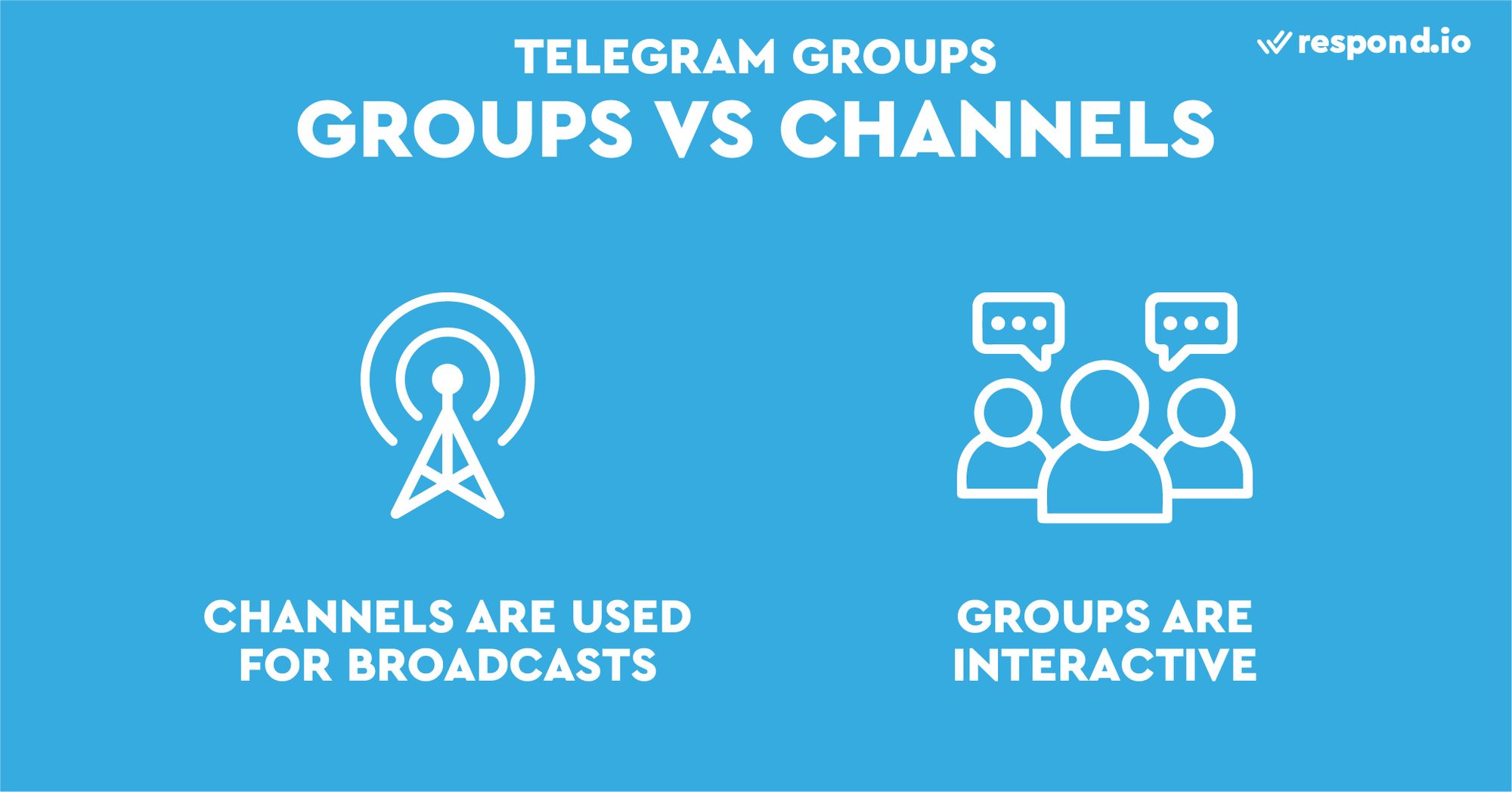
Eles permitem que você realize enquetes e pergunte diretamente ao público sua opinião. Seu público fornecerá feedback e talvez até transforme essa ideia em algo que você nunca considerou!
De certa forma, a questão entre Grupos do Telegram e Canais do Telegram é uma pergunta enganosa, pois, se você usar o Telegram da forma correta, deve usar ambos. A melhor forma de usar ambos é vincular os Grupos do Telegram aos Canais do Telegram.
Vinculando Grupos do Telegram a Canais do Telegram.
Não importa quem é o seu público, sempre haverá pessoas que desejam apenas receber informações e aquelas que realmente querem participar de uma discussão. O Telegram permite que você atenda a ambas as necessidades.
Quando você vincular um chat em grupo do Telegram ao seu canal do Telegram, todas as mensagens que você postar em seu canal serão publicadas automaticamente no grupo. Isso significa que, com um Canal do Telegram público, você pode enviar atualizações para todos que desejam recebê-las.
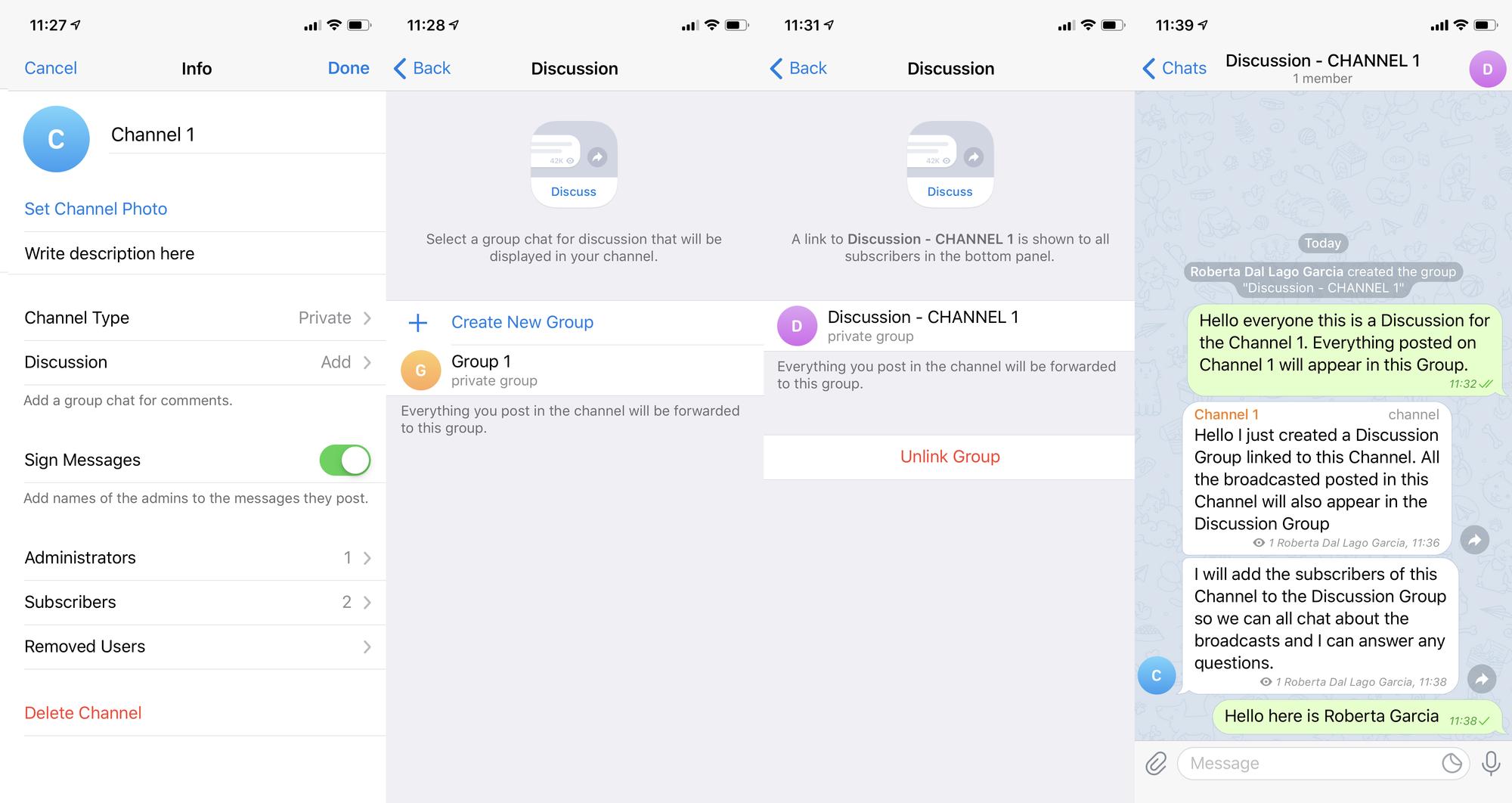
Em seguida, você pode vincular um chat privado onde pode convidar os usuários ativos que desejam receber feedback real. Dessa forma, você'terá o melhor dos dois mundos, Grupos do Telegram e Canais do Telegram.
Para criar um grupo de discussão para o seu canal, navegue até Informações > Editar > Discussão > Criar novo grupo.
Como Criar um Grupo do Telegram
Criar um Grupo no Telegram é um processo simples e nós mostraremos como fazê-lo abaixo.
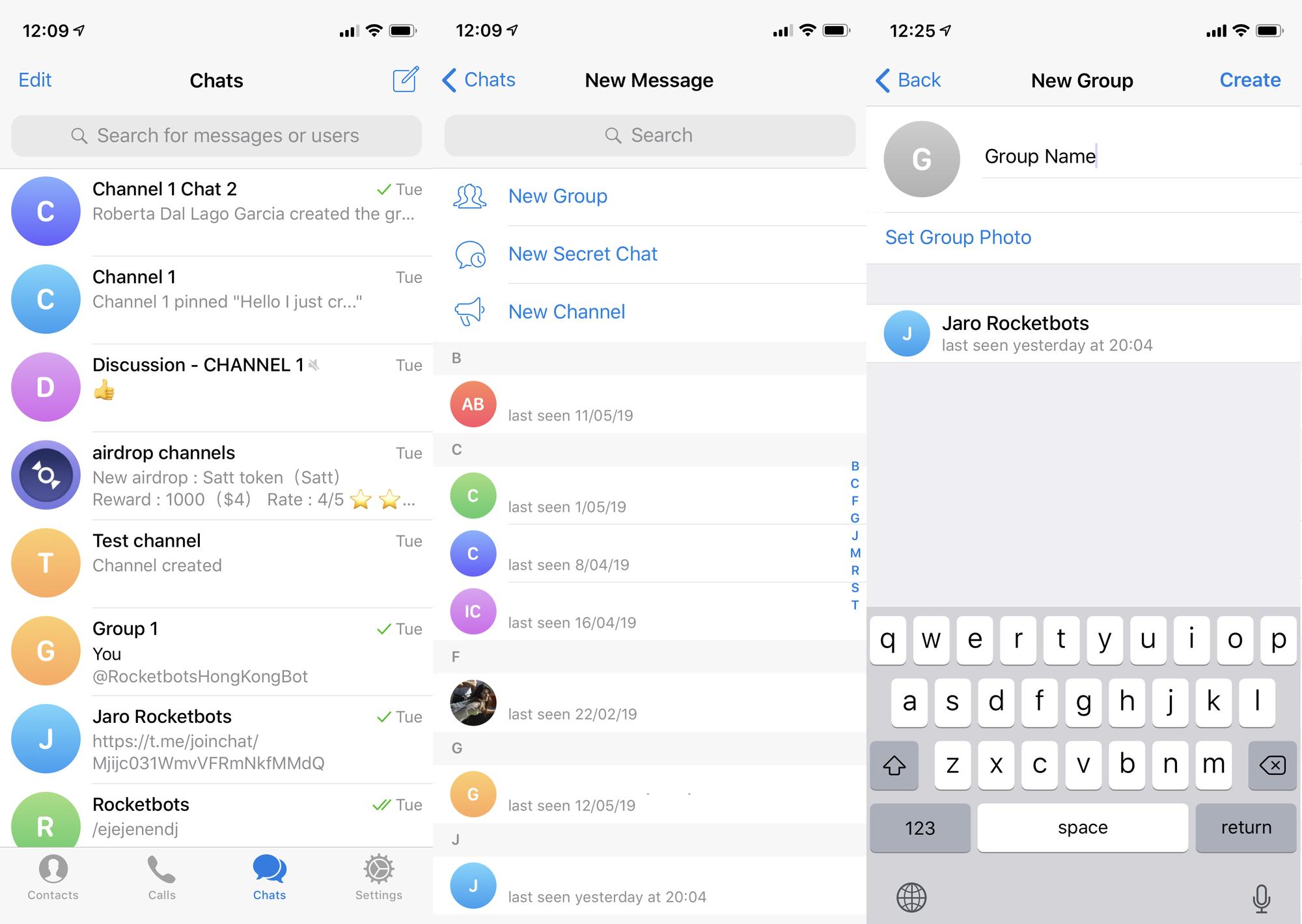
Em Chats, clique no botão de compor. Então, clique em Novo Grupo. Após escolher um nome para seu grupo, é hora de adicionar novos membros.
Existem duas maneiras principais de adicionar membros. Você pode convidar os seus contatos ou criar um link para convidá-los para o grupo. Mostraremos como fazer ambas na próxima seção.
Como Gerenciar um Grupo do Telegram
Agora que você criou o grupo, é hora de gerenciá-lo. Existem muitas ferramentas e recursos que você pode usar como administrador de grupo para convidar pessoas ou nomear um membro como administrador.
Vamos dar uma olhada nos passos abaixo.
Encontre e junte-se a um grupo do Telegram como um usuário
A maneira mais fácil de adicionar membros ao seu Grupo do Telegram é convidando pessoas de sua lista de contatos. Se você está procurando uma forma de criar um grupo com amigos e familiares, esta é a sua escolha.
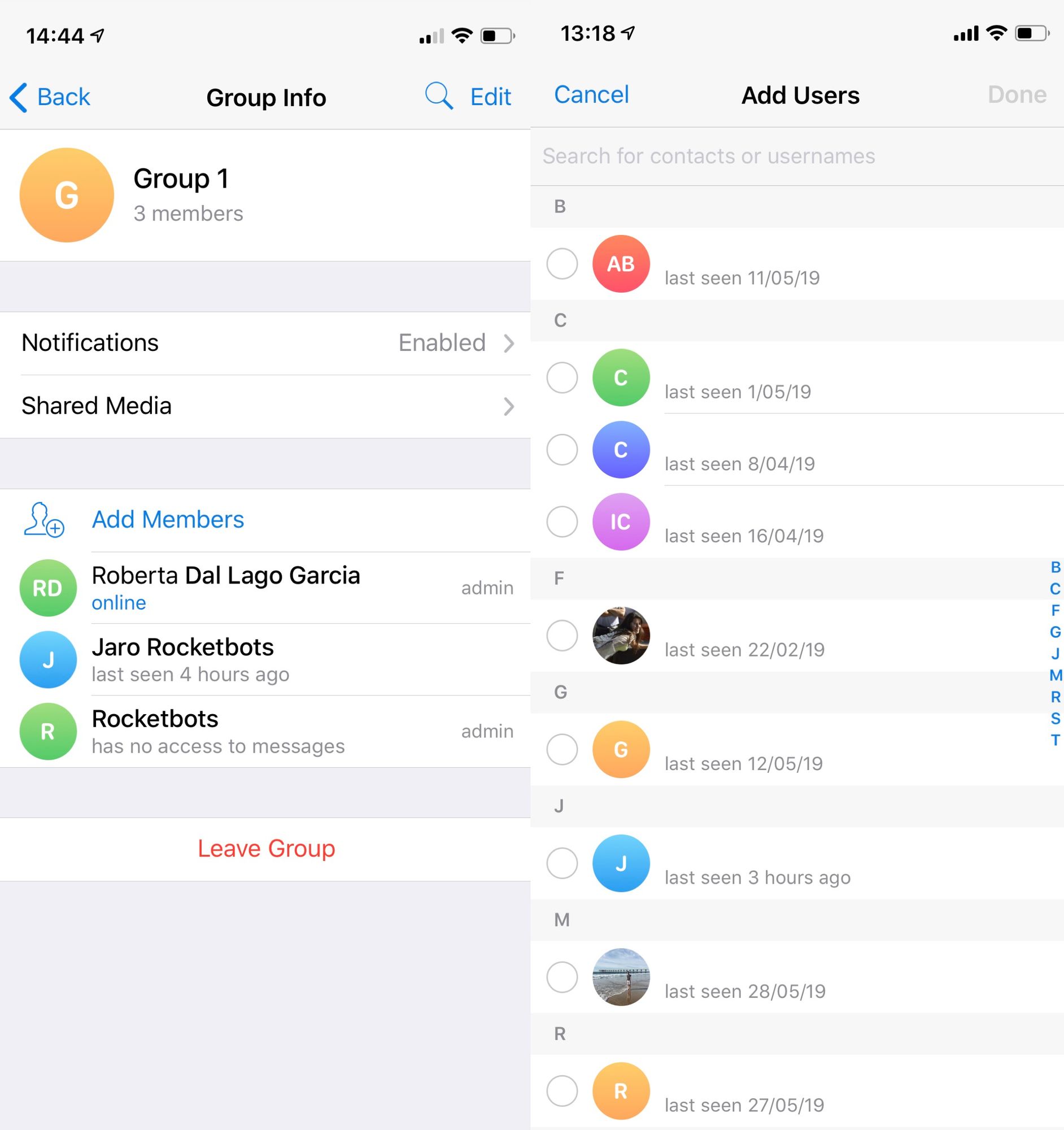
Na Informação do Grupo, clique em Adicionar Membros e selecione os usuários que deseja convidar para o grupo.
Gerar um link de convite de grupo t.me Telegram
Se você'quiser convidar mais do que apenas os seus amigos, use um link de convite do t.me. Links do Telegram sempre começam com t.me/joinchat.
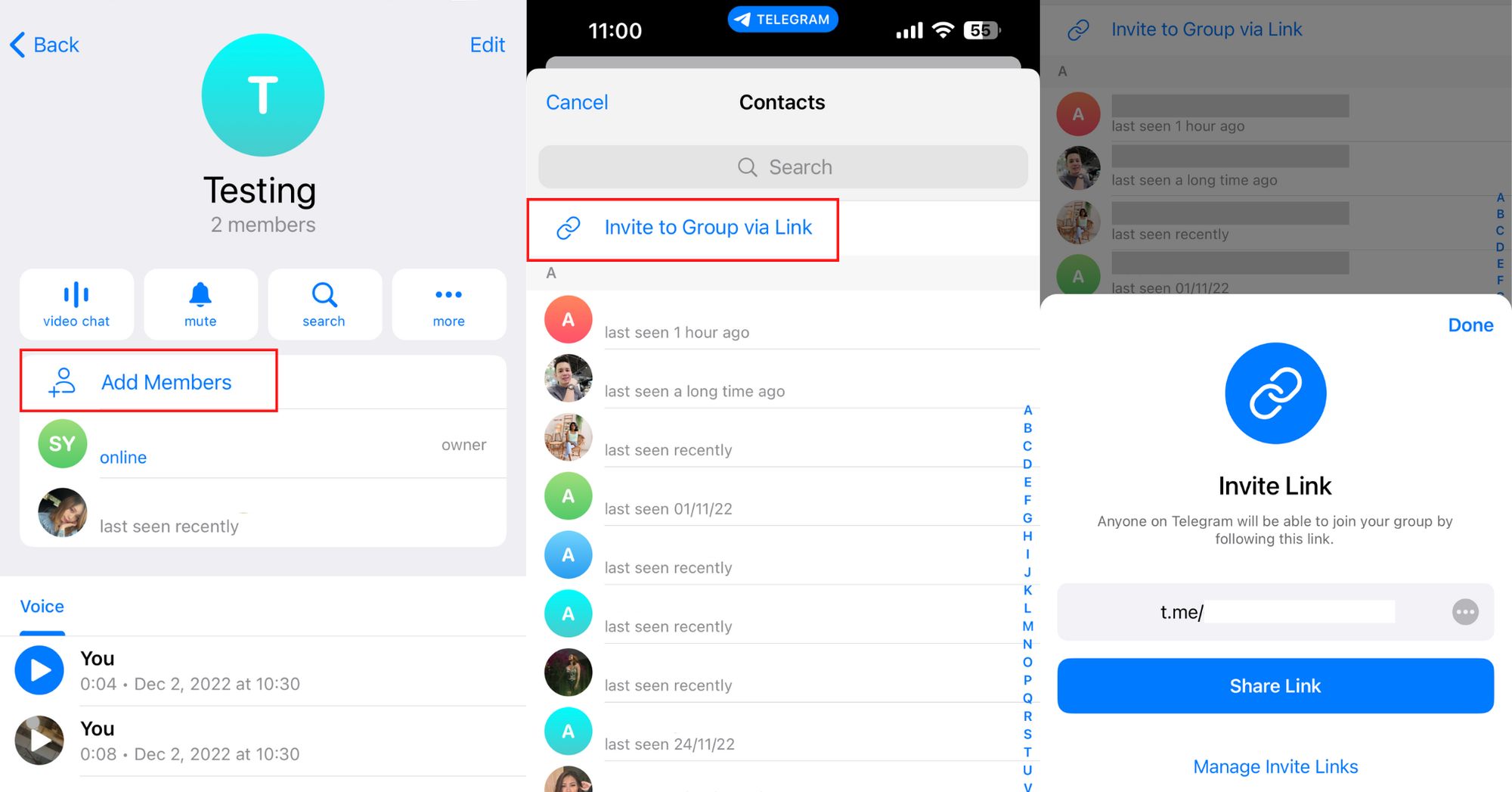
Em Informações do Grupo, clique em Adicionar Membros, e depois clique em Convidar para o Grupo via Link. O Telegram irá gerar um link t.me onde você pode compartilhá-lo com as pessoas que você quer convidar.
Depois de criar um link de convite, você pode publicá-lo em outros grupos, nas redes sociais, no seu site e em qualquer outro lugar que imaginou.
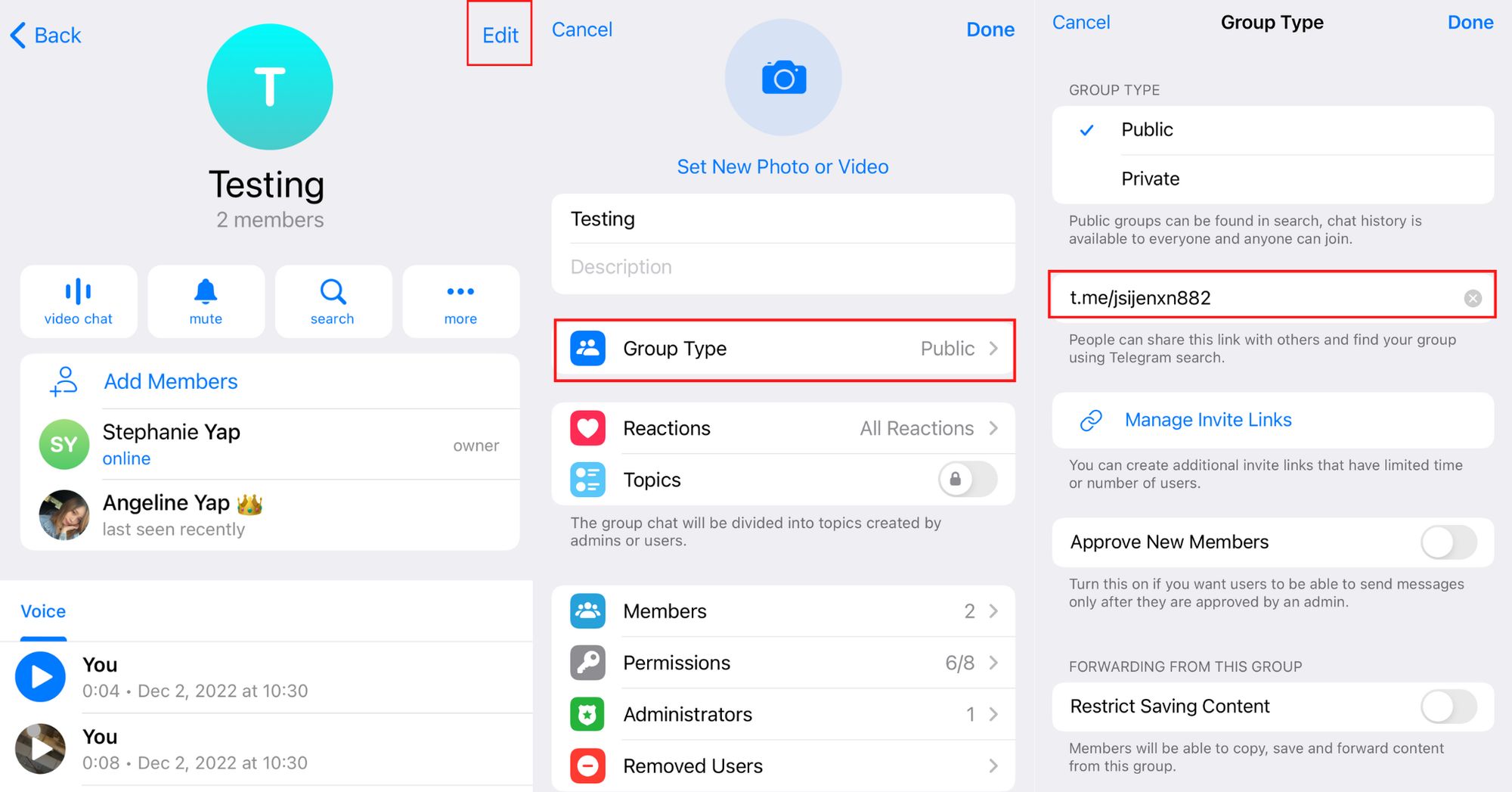
Se você tiver um Grupo Público do Telegram, será possível personalizar o link de convite. Veja como mudar o link. Navegue até Info do grupo e clique em Editar. Em seguida, clique em Tipo de Grupo e clique no t.me para alterá-lo.
É possível que novos membros do grupo vejam o histórico do bate-papo. Para alternar entre o histórico de bate-papo oculto e visível, navegue até Grupo Informações > Editar > Histórico de Bate-Papo para Novos Membros.
Adicionar Grupo de Administradores e Gerenciar Permissões de Administrador
Uma vez que grupos do Telegram podem ter até 200.000 membros, o Telegram suporta ferramentas que ajudam a manter a ordem e a manter a comunicação eficiente em comunidades de grandes dimensões. Você pode nomear administradores com ferramentas avançadas para ajudar essas comunidades a prosperar em paz. O aspecto fantástico dos administradores do grupo é que você pode restringir suas permissões. Você poderá escolher se os seus administradores podem:
Alterar informações do grupo
Excluir mensagens
Banir usuários
Convidar usuários através de links
Fixar mensagens
Adicionar novos administradores
Estas configurações podem ser definidas individualmente. Então, se você quiser trazer um novo administrador para banir usuários, você pode fazer isso.
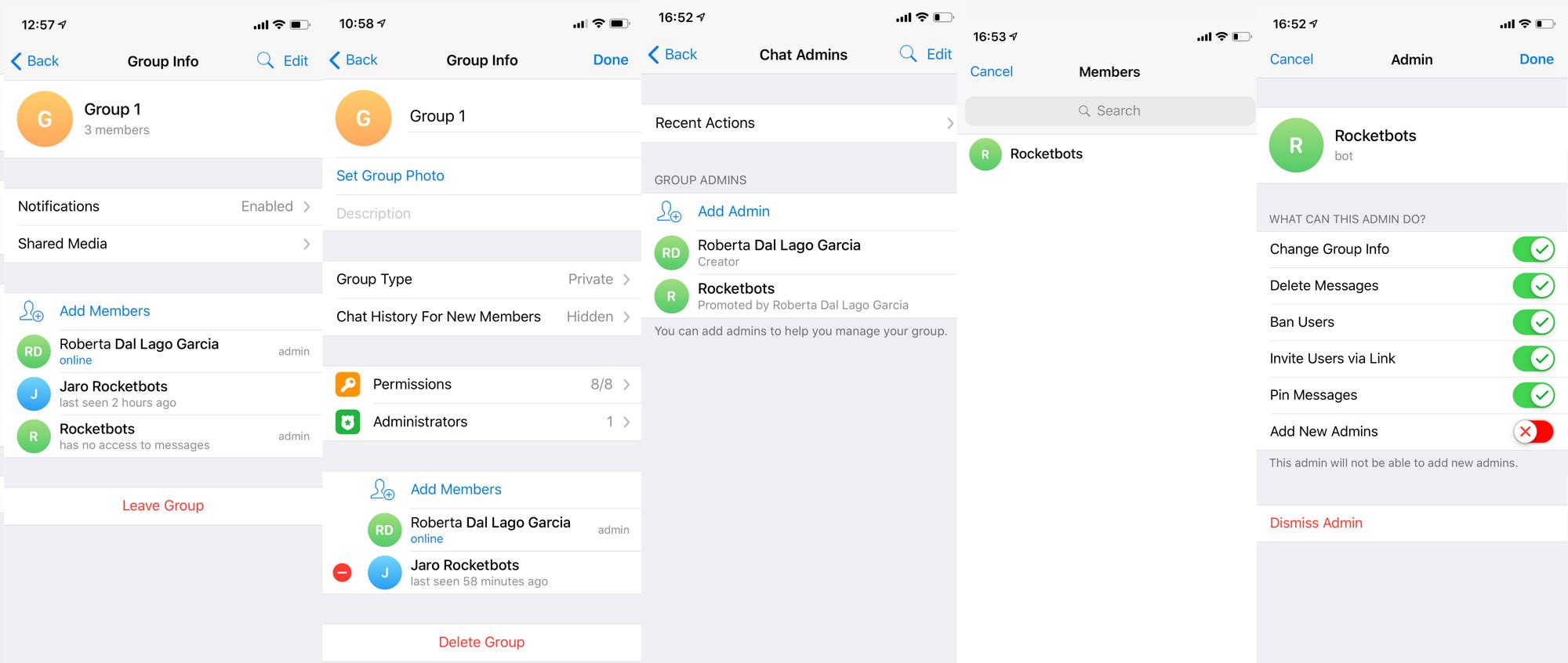
Para adicionar um administrador, navegue até Informações > Editar > Administradores > Adicionar Administrador. Para gerenciar as permissões de administrador, navegue até Informações > Editar > Administradores > Selecionar o Administrador > Alternar permissões.
Ações Recentes do Administrador de Grupos Telegram
Com permissões tão granulares e a capacidade de adicionar tantos administradores, você pode se preocupar que os administradores possam assumir o controle do seu grupo de bate-papo no Telegram e não ter ideia do que eles estão fazendo. Surpresa, surpresa Telegram, já pensou sobre isso.
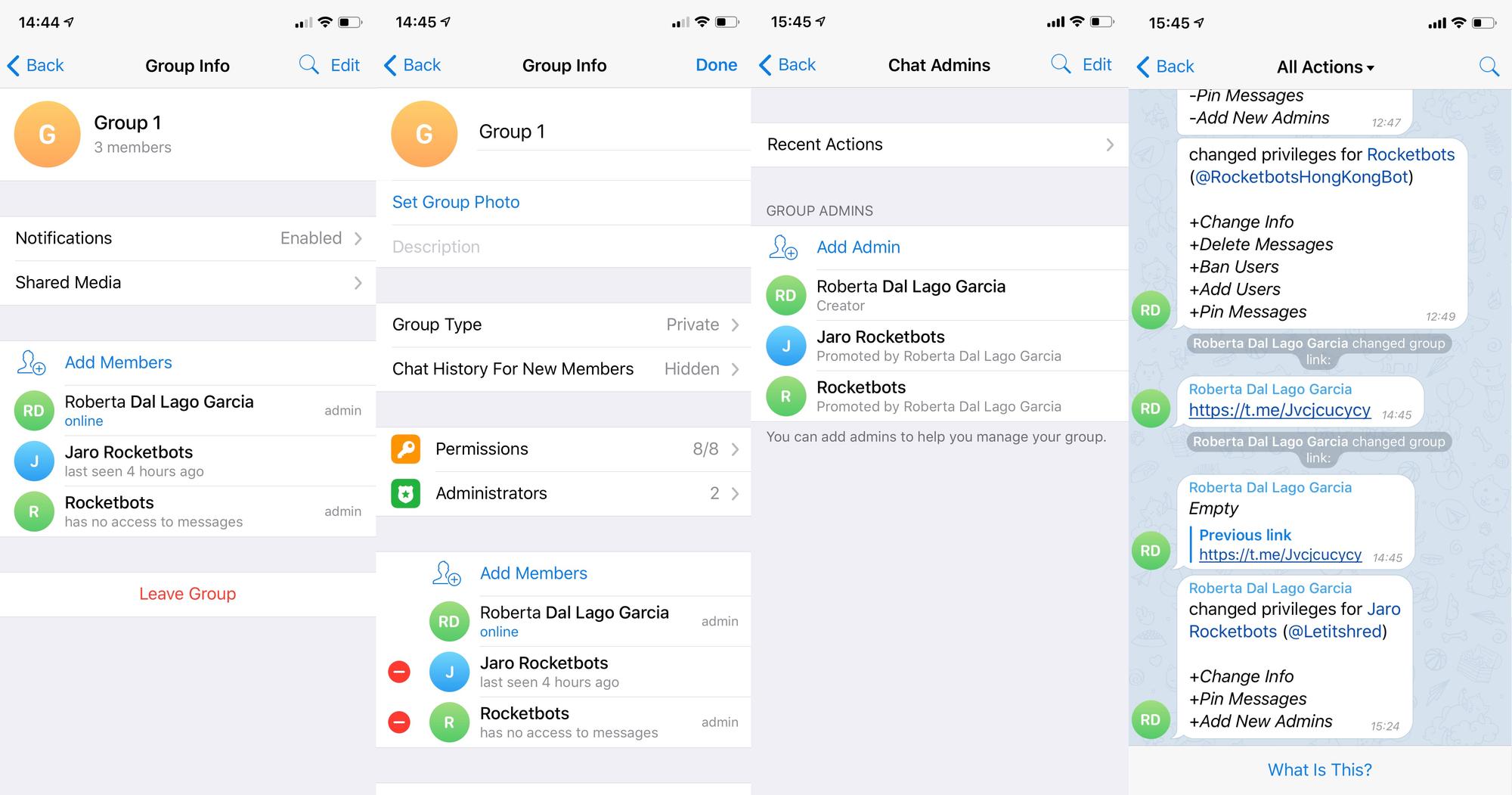
Verificando ações recentes, você'será capaz de ver um registro completo de todas as mudanças que os administradores fizeram no Grupo Telegram. Ações recentes é um log de mudanças de grupo do Telegram em tempo real. Para acessar as ações recentes, vá para Informações > Administradores > Ações recentes.
Permissões de membros de grupos Telegram
Agora eu aposto que você acha que as permissões de administrador de grupos do Telegram são interessantes, mas isso é apenas a ponta do iceberg, porque os grupos do Telegram também têm permissões detalhadas para membros. Em um Grupo do Telegram, você pode escolher se os membros têm permissão:
Enviar mensagens
Incorporar links
Enviar mídia
Adicionar membros
Envie stickers e gifs
Enviar enquetes
Fixar mensagens
Alterar informações do grupo
Com todas estas opções, não há dúvida de que você pode ter seu grupo no Telegram funcionando como você gostou.
É incrível que, assim como os administradores, você pode adicionar exceções e dar a membros individuais do grupo do Telegram mais ou menos permissões do que a outros membros.
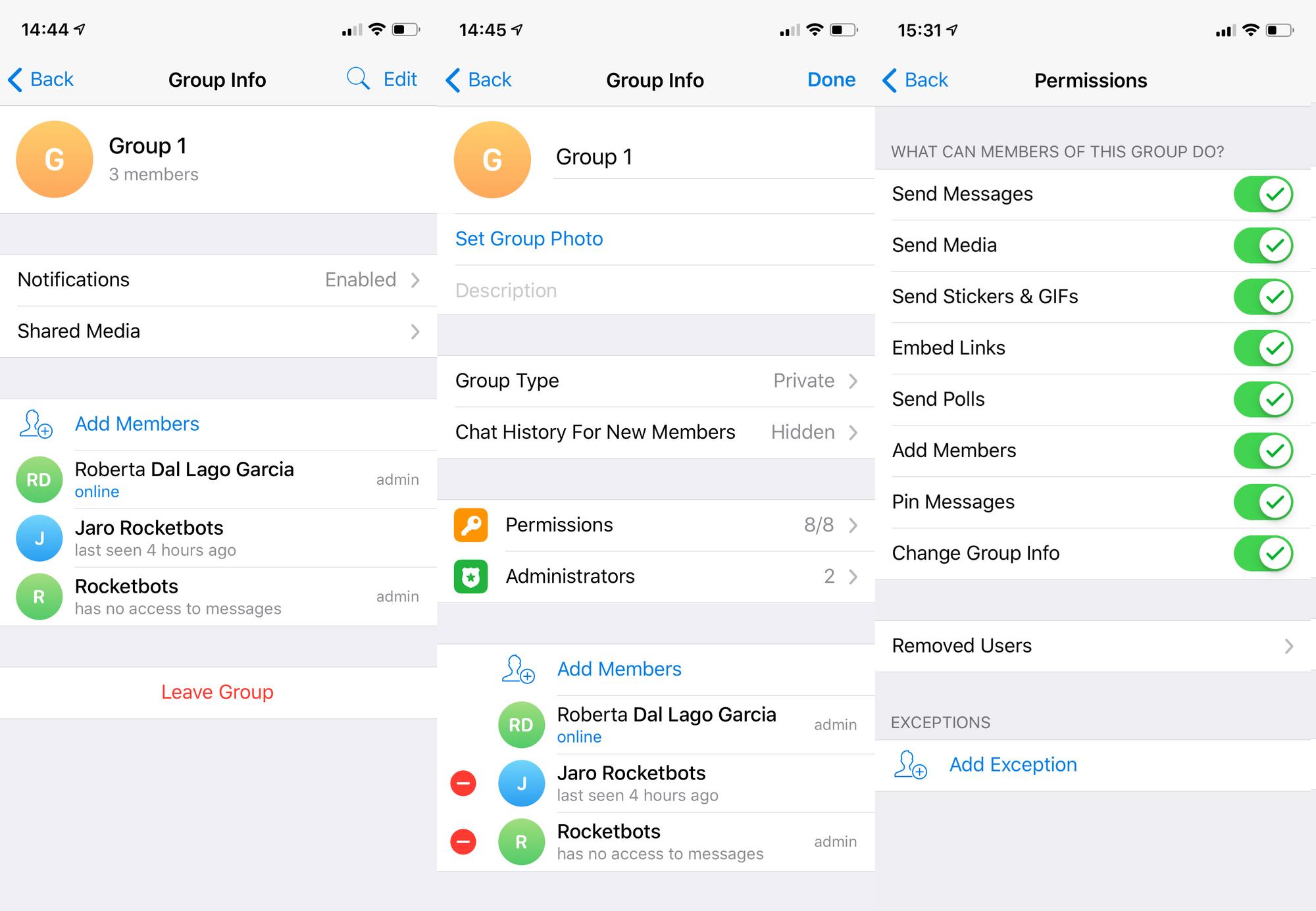
Para alterar as permissões dos membros, navegue para Info > Editar > Permissões. Para adicionar ou remover exceções de permissão, navegue até exceções na parte inferior da página de permissões. Aqui você pode escolher membros individuais e alterar suas configurações de permissões.
Transforme conversas de clientes em crescimento de negócios com respond.io. ✨
Gerencie chamadas, chats e e-mails em um só lugar!
Leitura adicional
E isso é tudo o que você precisa saber sobre os grupos do Telegram. Se você achou esta postagem útil, você se interessará em ler os artigos a seguir.






































 Eletrônicos
Eletrônicos Moda & Vestuário
Moda & Vestuário Móveis
Móveis Joias e Relógios
Joias e Relógios
 Atividades Extracurriculares
Atividades Extracurriculares Esportes e Fitness
Esportes e Fitness
 Centro de Beleza
Centro de Beleza Clínica Dental
Clínica Dental Clínica Médica
Clínica Médica
 Serviços de Limpeza Residencial e Empregada
Serviços de Limpeza Residencial e Empregada Fotografia e Videografia
Fotografia e Videografia
 Concessionária de Carros
Concessionária de Carros
 Agência de Viagens e Operadora de Tour
Agência de Viagens e Operadora de Tour




